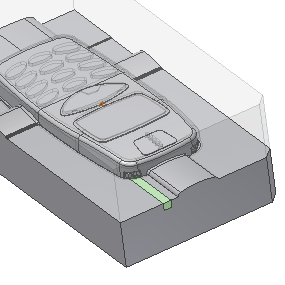在接下來的三個部份中,您要建立組成滑塊組合的入子和入子定位台階。這些入子用於在零件上建立倒勾。
入子是模座中的個別金屬部分,用於建立部分零件。在此範例中,入子是滑塊的一部分。將入子加入至組合的方法包括建立入子或放置既有入子。
您可以使用樣板、造型或草圖建立入子:
- 使用樣板方式,從以下預先定義的類型之一建立入子:矩形、方形、圓、鍵 1 - 平鍵、鍵 2 - 平鍵、插槽或圓角矩形。在此自學課程中,您要學習如何使用樣板方式建立入子。
- 使用造型方式,入子的輪廓會以選取的模型面為基礎。僅可以選取產品、公模仁、母模仁、入子和模仁銷的面。
- 使用草圖方式,可將既有草圖用作入子的輪廓。使用「手動繪製草圖」指令建立草圖,並且草圖必須先存在於模型中才可使用此方式。
按一下以下連結以查看如何使用「參考草圖」方式建立入子:
 使用「參考草圖」方式建立入子
使用「參考草圖」方式建立入子
按一下以下影像以播放展示使用「參考草圖」方式建立入子的動畫。
- 在功能區上,按一下「模具配置」頁籤 >「模具配置」面板 >「公模仁/母模仁」
 。
。 - 從「公模仁/母模仁」頁籤,按一下「入子」面板 >「建立入子」
 。
。 - 從「建立入子」對話方塊中,選取「輪廓」類型功能表中的「樣板」。將輪廓造型保持為「矩形」不變。
- 將放置類型保留為「線性」。使用線性放置,您需要選取一個平面和兩條線性參考。平面定義了將在其上建立矩形輪廓的表面。參考是用於定位輪廓所選的邊。若要正確定位輪廓,參考 1 和參考 2 應該互垂。
- 「平面」 選取工具會自動啟用。
 重新定向模型,並選取下圖中所示的表面。
重新定向模型,並選取下圖中所示的表面。 
- 系統會提示您選取「參考 1」。選取下圖中標示為 1 的邊。
- 系統會提示您選取「參考 2」。選取下圖中標示為 2 的邊。

- 在「建立入子」對話方塊中,確保已選取「選取元件」
 工具。
工具。 - 「參考」 選取工具應處於作用中。
 選取圖形視窗中的公模仁做為終止參考 (如下圖所示)。
選取圖形視窗中的公模仁做為終止參考 (如下圖所示)。 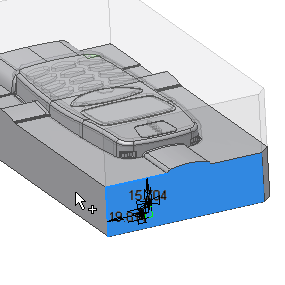
- 在圖形視窗的右上角,按一下 ViewCube 上的「上」以定向模型。
- 修改以下標註:
- 自參考 1 的距離 = 1.75 mm
- 自參考 2 的距離 = 24 mm
- 矩形寬度 = 4 mm
- 矩形寬度 = 3.5 mm
草圖將如下圖所示顯示。

- 按一下「建立入子」對話方塊中的「確定」。
- 按一下「檔案命名」對話方塊中的「確定」以接受預設並產生入子。
- 重新定向模型 (如下圖所示)。